著者:
Marcus Baldwin
作成日:
19 六月 2021
更新日:
1 J 2024

コンテンツ
この記事では、デバイスの画面を暗くするのではなく、iPadを完全にオフにする方法を説明します。
ステップ
方法1/3:電源ボタンの使用
 1 スリープ/スリープ解除ボタンを見つけます。 この楕円形のボタンは、トップパネルの右側にあります(画面を手前に向けてデバイスを持っている場合)。
1 スリープ/スリープ解除ボタンを見つけます。 この楕円形のボタンは、トップパネルの右側にあります(画面を手前に向けてデバイスを持っている場合)。  2 スリープ/スリープ解除ボタンを押し続けます。 数秒間押し続けます。
2 スリープ/スリープ解除ボタンを押し続けます。 数秒間押し続けます。  3 スリープ/スリープ解除ボタンを放します。 画面の上部に[オフにする]オプションが表示されたらすぐにこれを実行します。
3 スリープ/スリープ解除ボタンを放します。 画面の上部に[オフにする]オプションが表示されたらすぐにこれを実行します。 - 指定したボタンが機能しない場合は、この方法を使用してください。
 4 [無効にする]オプションを右にスワイプします。 iPadのシャットダウンプロセスが開始されます。
4 [無効にする]オプションを右にスワイプします。 iPadのシャットダウンプロセスが開始されます。 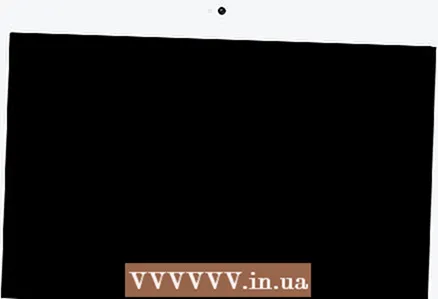 5 iPadの画面が空白(黒)になるまで待ちます。 これは、デバイスの電源がオフになったことを意味します。
5 iPadの画面が空白(黒)になるまで待ちます。 これは、デバイスの電源がオフになったことを意味します。
方法2/3:設定アプリを使用する
 1 設定アプリを起動します
1 設定アプリを起動します  . 灰色の歯車のアイコンをクリックします。デスクトップまたはDockのいずれかにあります。
. 灰色の歯車のアイコンをクリックします。デスクトップまたはDockのいずれかにあります。  2 「一般」をタップ
2 「一般」をタップ  . 画面の左側にあります。
. 画面の左側にあります。  3 クリック スイッチをオフにします. このオプションは画面の中央にあります。
3 クリック スイッチをオフにします. このオプションは画面の中央にあります。 - iPadの画面サイズによっては、このオプションを見つけるためにページを下にスクロールする必要がある場合があります。
 4 [無効にする]オプションを右にスワイプします。 画面上部に表示されます。
4 [無効にする]オプションを右にスワイプします。 画面上部に表示されます。  5 iPadの画面が空白(黒)になるまで待ちます。 これは、デバイスの電源がオフになったことを意味します。
5 iPadの画面が空白(黒)になるまで待ちます。 これは、デバイスの電源がオフになったことを意味します。
方法3/3:iPadを強制的にシャットダウンする方法
 1 この方法をいつ使用するかを知ってください。 デバイスがフリーズしたり、スリープ/スリープ解除ボタンを押しても反応しない場合は、iPadを強制的に再起動します。
1 この方法をいつ使用するかを知ってください。 デバイスがフリーズしたり、スリープ/スリープ解除ボタンを押しても反応しない場合は、iPadを強制的に再起動します。 - iPadを強制的に再起動すると、一部のアプリがクラッシュする可能性があります。保存されていない変更も失われる可能性があります。
 2 スリープ/スリープ解除ボタンを見つけます。 この楕円形のボタンは、トップパネルの右側にあります(画面を手前に向けてデバイスを持っている場合)。
2 スリープ/スリープ解除ボタンを見つけます。 この楕円形のボタンは、トップパネルの右側にあります(画面を手前に向けてデバイスを持っている場合)。  3 ホームボタンを見つけます。 iPad画面の下にある丸いボタンです。
3 ホームボタンを見つけます。 iPad画面の下にある丸いボタンです。  4 スリープ/スリープ解除ボタンとホームボタンを押し続けます。 Appleのロゴが画面に表示されるまでそれらを保持します。
4 スリープ/スリープ解除ボタンとホームボタンを押し続けます。 Appleのロゴが画面に表示されるまでそれらを保持します。  5 Appleのロゴが表示されたら、ボタンを放します。 iPadが再起動します。
5 Appleのロゴが表示されたら、ボタンを放します。 iPadが再起動します。  6 iPadが再起動するのを待ちます。 ロック画面が表示されたら、次の手順に進みます。
6 iPadが再起動するのを待ちます。 ロック画面が表示されたら、次の手順に進みます。  7 通常どおりiPadの電源を切ります。 iPadが再起動すると、iPadはユーザーのアクションに応答します。次に、[スリープ/スリープ解除]ボタンを使用してデバイスの電源を切ります。
7 通常どおりiPadの電源を切ります。 iPadが再起動すると、iPadはユーザーのアクションに応答します。次に、[スリープ/スリープ解除]ボタンを使用してデバイスの電源を切ります。 - 「電源を切る」オプションが表示されるまで「スリープ/スリープ解除」ボタンを押し続けます。
- [無効にする]オプションを右にスワイプします。
- iPadの画面が空白(黒)になるのを待ちます。
チップ
- iPadがロックされているか、ソフトウェアの問題が原因で電源が切れない場合は、iPadを復元または更新してください。
警告
- アプリケーションの実行中にiPadを強制的に再起動すると、保存されていない変更が失われる可能性があります。



